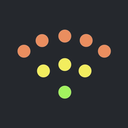适用于 iPhone 和 iPad。需要 iOS 15.5 或更高版本。
WiFi网络的最大优势之一—无需物理电缆即可将我们连接到互联网—也带来了独特的挑战。与传统有线连接不同,我们无法轻易地直观追踪无线信号的覆盖范围。这就是WiFi热图应用派上用场的地方。
借助正确的工具,例如NetSpot中的WiFi热图功能,可以可视化不同区域的信号强度,并识别信号强的地方和连接最弱的区域。
如何选择iOS的WiFi热图应用?
不依赖 WiFi 连接的 iOS 用户可能和一周只充一次电的智能手机一样稀有。因此,能够优化无线网络覆盖和性能的WiFi 热图应用程序需求很大。开发人员已经正面应对这种需求,为 iOS 用户创造了大量选择,使得选择最佳应用程序变得有些困难。
为了选择适合您需求的应用程序,我们建议您在选择 最佳 WiFi 热图软件时请注意以下几点:
- 易用性:每个 iOS WiFi 热图应用程序都应该具有用户友好的界面,设置简单,导航直观。即使您没有技术背景,也应该能够创建和解释 WiFi 热图。
- 功能:最佳应用程序提供一系列功能,帮助您分析和优化网络。除了热图(允许您可视化不同区域的 WiFi 信号强度)如果应用程序能够执行连续的速度测试(帮助您了解不同位置的网络性能变化)那也非常棒。
- 价格:既有免费选项,也有付费选项。您应始终确定您的预算以及愿意为额外功能支付的费用。投资于高质量的应用程序可以避免潜在的挫折和差的连接,但您不一定需要这么做,因为也有出色的免费 iPhone WiFi 应用程序存在。
在下一部分,我们将描述三款易于使用且功能强大的 iOS 最佳 WiFi 映射器应用程序。
3 个最佳 iOS WiFi 热图应用
为了简化您的搜索,我们将列表缩小到了 iOS 平台上的三个最佳 WiFi 热图应用程序。不论您是想改进家用网络的普通用户,还是负责管理复杂 WiFi 设置的专业人士,我们相信您都能找到自己需要的内容。
- iOS版NetSpot — 是iOS上最好的WiFi热图应用程序。
- Wi-Fi Map Explorer — 是一个全面的WiFi热图iOS工具,目的是。
- AR Wi-Fi 分析仪 — 一个用于 iOS 的 WiFi 热图应用程序,尝试利用增强现实 (AR) 技术革新你可视化 WiFi 网络覆盖范围的方式。
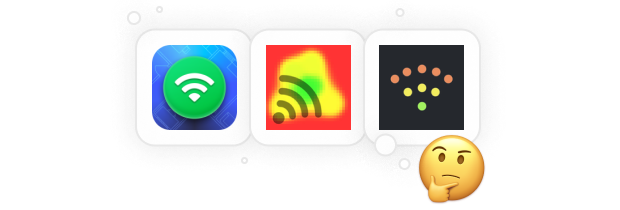
适用于 iOS 的 NetSpot 是最好的 WiFi 热图 iOS 应用,同时也可作为 Android WiFi 热图 应用使用。它允许用户生成彩色热图,并且在不需要昂贵的额外设备的情况下测试网速和 ping 值。

要使用iOS版NetSpot创建WiFi覆盖图,您只需创建或上传区域地图,进行初始校准,然后根据需要进行多次测量以覆盖整个调查区域。NetSpot随后将生成易于理解的可视化热图,您无需任何技术知识即可进行解释。

速度测试功能非常简单:在NetSpot中打开速度测试,点击开始,等待应用程序测量当前的下载速度、上传速度和ping值。

在iOS版NetSpot中只需轻轻一按就能ping特定网站。输入任何网站地址即可查看其ping值,或使用现有的最常ping的网站列表以便捷。

- 总结推荐:
- 下载 →
-
设计注重简洁
-
高精度WiFi热图
-
持续WiFi速度测试
-
无需额外硬件
-
无
Wi-Fi Map Explorer是一个全面的WiFi热图iOS工具,针对了解像“TCP”或“UPD”等缩写含义的用户。你可以通过上传地图并进行所需次数的测量来构建你的WiFi覆盖热图。
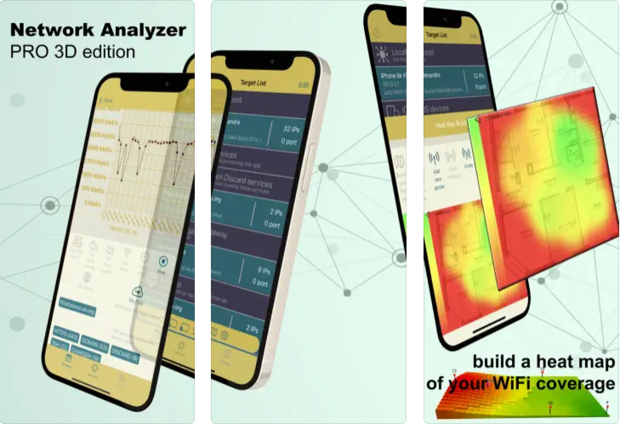
除了生成热图之外,WiFi Map Explorer 还可以自动发现所有连接到本地网络的设备,然后以 3D 动画视图显示它们,就像它们都位于您的掌中一样。
高级用户和网络管理员可以使用 WiFi Map Explorer 扫描和发现开放端口、mDNS/Bonjour 服务,或进行入站和出站吞吐量测量。
-
扫描和发现设备的高级功能
-
本地设备的3D动画视图
-
可以执行吞吐量测量
-
最近更新后崩溃
-
对普通用户来说复杂
AR Wi-Fi 分析仪 是一款适用于 iOS 的 WiFi 热图应用程序,利用增强现实 (AR) 技术试图彻底改变您可视化 WiFi 网络覆盖范围的方式,允许用户亲自走遍空间并在各个点绘制 WiFi 信号强度。
这种创新的热图绘制方法既实用又有趣。AR Wi-Fi 分析仪 在您的工作或生活区域上覆盖的彩色点为信号强度提供了清晰、直观的表示,同时让您有一种在玩电子游戏的感觉。
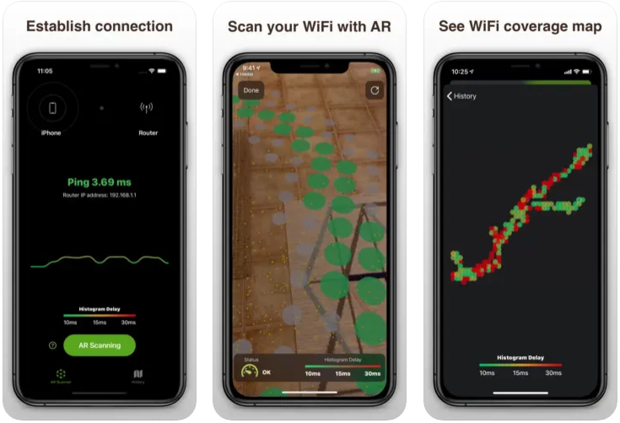
然而,该应用程序对AR的创新使用存在某些限制。其基于订阅的模式可能会成为那些寻求免费WiFi分析工具的人的障碍。其他缺点包括无法命名和组织保存的地图以便于参考,以及应用程序的方向与指南针方向不一致,这可能会在测图过程中引起混淆。
-
AR技术的创新应用
-
用户友好的界面
-
用户可以保存多个分析
-
需要订阅
-
没有明确的不可测量点指示
使用 NetSpot 创建 iOS 无线网络热图
在您的iOS设备上使用NetSpot创建WiFi热图是一个简单的过程。以下是使用NetSpot创建WiFi热图的简明指南:
启动新项目
打开 NetSpot,选择 WiFi 热图,并设置一个新项目。你可以选择一个现有的地图照片库中的地图,或拍摄一个新照片展示你希望分析的区域地图。

地图校准
此步骤涉及在地图上标记两个已知点,并定义它们之间的距离。您定义的距离越准确,您的WiFi覆盖分析就越可靠。

数据收集
校准地图后,您可以通过携带 iPhone 在区域内移动来开始收集数据。NetSpot 使这一过程更具互动性,每收集一个数据点,就会在该点显示一个蓝色圆圈,并伴有声音确认。

分析您的WiFi热图
最终,NetSpot 将生成一个易于理解的 WiFi 热图。您可以使用地图下方的下拉菜单在不同的可视化图表之间切换。

通过NetSpot桌面版掌控您的WiFi网络
最佳的 iOS WiFi 制图应用程序极大地简化了创建 WiFi 热图和随时随地分析网络性能的过程。然而,当需要对 WiFi 网络进行更深入和详细的分析时,桌面端的 WiFi 热图应用程序,如 Windows 和 macOS 版的 NetSpot,表现更为出色。
通过桌面版 NetSpot,您可以:
- 查看所有可用 WiFi 网络的详细概览(由于苹果的限制,iOS 无法做到)以评估频道竞争等。

- 创建超过20种不同类型的热图覆盖图,以了解网络性能的各个方面,包括信噪比。

- 通过估算接入点的最佳数量和位置来规划未来的WiFi部署,以实现整个区域的全面覆盖和卓越性能。

总的来说,桌面版 NetSpot 提供了更多详细且全面的工具包来掌握您的 WiFi 网络。尽管功能强大,桌面版 NetSpot 仍然和其 iOS 版本一样易于使用。
结语
优化您的WiFi网络并不需要是一项艰巨的任务。本指南已向您介绍了选择和使用最佳iOS WiFi热图应用程序的基本要素。借助这些工具,您可以将您的WiFi网络从令人沮丧的源头转变为可靠的生产力和娱乐推动者。
研究您的WiFi网络,获取实时数据并现场分析。
您将需要iOS 15.5或更新版本